Cara Membuat Situs Web – Panduan Langkah demi Langkah untuk Pemula
Diterbitkan: 2022-01-07Jadi Anda ingin membuat website? Itu luar biasa! Tetapi jika Anda belum pernah membuat situs web, mungkin sulit untuk mengetahui dari mana harus memulai (dan apa yang harus dihindari).
Untuk membantu, kami telah membuat panduan terperinci tentang cara memulai situs web. Sebelum memulai, kami akan memberi Anda dua janji tentang panduan kami:
- Anda tidak perlu menjadi seorang ahli teknologi untuk mengikuti panduan ini . Satu-satunya keterampilan teknis yang Anda butuhkan untuk panduan ini adalah kemampuan untuk mengklik tombol – sangat sederhana!
- Anda akan memiliki situs web yang berfungsi dalam satu jam pertama. Sekarang, Anda mungkin ingin menghabiskan lebih banyak waktu untuk menyesuaikannya dengan preferensi Anda. Tetapi kami dapat menjanjikan bahwa Anda akan memiliki situs web yang berfungsi dalam waktu kurang dari satu jam.
Untuk memenuhi janji tersebut, kami telah memilih alat terbaik untuk Anda gunakan. Secara khusus, kami akan menunjukkan cara membuat situs web dengan WordPress, yang sejauh ini merupakan cara paling populer untuk membuat situs. Ini juga, setidaknya menurut kami, cara terbaik. Jika tidak, kami tidak akan menggunakannya untuk tutorial.
Pada langkah pertama tutorial kami, kami akan memperkenalkan Anda ke WordPress sehingga Anda mengerti mengapa kami membuat rekomendasi ini. Kemudian, sisa langkah akan membawa Anda melalui semua tindakan yang perlu Anda lakukan untuk membuat situs Anda aktif dan berjalan.
Ingin memulai blog? Meskipun Anda benar-benar dapat mengikuti tutorial ini untuk membuat blog, kami juga memiliki seluruh tutorial yang didedikasikan hanya untuk cara memulai blog yang mungkin lebih mempercepat Anda.
Tinjauan Tutorial: 7 Langkah ke Situs Web Sempurna Anda

Dalam tutorial kami, kami akan merinci proses 7 langkah untuk beralih dari nol ke situs web yang berfungsi dengan desain dan fitur yang Anda inginkan:
- Pahami mengapa kami merekomendasikan WordPress dan apa itu WordPress.
- Pilih nama domain yang sempurna untuk situs web Anda.
- Pilih paket hosting web.
- Instal perangkat lunak WordPress ( Anda memiliki situs web yang berfungsi saat ini! Langkah-langkah selanjutnya hanyalah membuatnya sendiri).
- Pilih tema untuk mengontrol tampilan situs web Anda.
- Tambahkan konten Anda.
- Instal beberapa plugin untuk menambahkan fitur baru sesuai kebutuhan.
* Ini sebenarnya hanya 6 langkah tindakan – langkah pertama hanyalah beberapa pengetahuan latar belakang dasar.
Jika salah satu dari instruksi tersebut terdengar membingungkan, jangan khawatir! Kami akan membahas setiap langkah dengan lebih detail dan memperkenalkan Anda pada konsep apa pun yang perlu Anda ketahui. Sekali lagi, jika Anda dapat mengklik tombol, Anda dapat mengikuti tutorial ini.
#1 Pahami Apa Itu WordPress & Mengapa Kami Merekomendasikannya

Sebelum kita masuk ke bagian yang menyenangkan dari panduan ini, penting bagi Anda untuk mendapatkan pemahaman dasar tentang apa sebenarnya WordPress itu.
Jika Anda ingin membuat situs web (tanpa mengkodekan semuanya dari awal), Anda memerlukan beberapa jenis sistem manajemen konten. Sistem manajemen konten, atau disingkat CMS, adalah perangkat lunak yang dapat Anda gunakan untuk mengelola konten situs web Anda dengan mudah, seperti gambar, video, dan artikel dari dasbor ramah pemula. Nama lain yang dapat Anda pikirkan adalah "pembuat situs web".
CMS menyederhanakan segalanya. Daripada perlu menggunakan kode, Anda cukup menggunakan dasbor ramah pengguna CMS kapan pun Anda ingin menambahkan/mengelola konten atau membuat perubahan lain pada situs Anda. Kemudian, CMS Anda akan mengambil semua keputusan Anda dan mengubahnya menjadi situs web yang berfungsi untuk pengunjung Anda.
Jadi apa itu WordPress? WordPress, sejauh ini, adalah CMS paling populer di Internet. Menurut W3Techs, WordPress mendukung lebih dari 39% semua situs web di Internet . Jika Anda hanya melihat situs web yang dibuat dengan CMS yang dikenal ( bukan yang dibuat khusus ), WordPress menguasai lebih dari 63% situs web tersebut .
Anda tahu pembuat situs web seperti Squarespace dan Wix yang mungkin pernah Anda dengar? Ya, Squarespace memberi daya 1,5% dari semua situs web dan Wix memberi daya 1,4%. Jadi, meskipun mereka mungkin memiliki anggaran iklan yang besar, mereka masih jauh dari mengejar WordPress.
Mengapa WordPress begitu populer? Dan mengapa kami menyarankan Anda menggunakan WordPress (dan menggunakan WordPress dalam tutorial kami)? Mari kita bahas alasannya…
Mengapa Memilih WordPress?
Ada banyak alasan mengapa kami dan orang lain merekomendasikan WordPress. Namun, jika kita harus merebusnya, ini adalah alasan terbesarnya:
- Gratis dan sumber terbuka – perangkat lunak WordPress 100% gratis dan sumber terbuka. Artinya, siapa pun, termasuk Anda, dapat mengambil perangkat lunak tersebut dan menggunakannya untuk membuat situs web. Ini juga berarti bahwa ada komunitas global yang sangat besar dari orang-orang yang berkontribusi pada WordPress untuk membuatnya lebih hebat lagi.
- Anda dapat menggunakannya untuk apa saja – WordPress sangat fleksibel – Anda dapat menggunakannya untuk apa saja mulai dari blog hingga situs web portofolio, toko eCommerce, forum, kursus online, dan banyak lagi. Ini juga berarti Anda dapat dengan mudah menambahkan fitur baru ke situs web Anda di masa mendatang jika diperlukan. Bahkan jika Anda mungkin tidak merencanakan apa pun saat ini, memiliki fleksibilitas itu sangat bagus seiring dengan pertumbuhan situs web Anda.
- Ini non-teknis – meskipun ada kurva pembelajaran untuk beberapa bagian WordPress, siapa pun dapat membuat situs web dengan WordPress. Anda tidak perlu menjadi pengembang atau teknisi super – siapa pun dapat menggunakan WordPress (dan kami akan menunjukkan caranya).
- Ada banyak sekali ekstensi – untuk membantu Anda mengontrol tampilan dan fungsi situs web, Anda dapat menemukan puluhan ribu ekstensi. Anda mendapatkan dua jenis – tema (desain) dan plugin (fungsionalitas). Secara keseluruhan, ekstensi yang dibuat sebelumnya ini adalah bagian lain dari apa yang membuat WordPress begitu mudah bagi pengguna non-teknis.
- Sangat mudah untuk menemukan bantuan – karena WordPress sangat populer, Anda akan menemukan banyak sumber belajar untuk membantu Anda memulai dan menjalankannya. Misalnya, blog yang sedang Anda baca sekarang!
Singkat cerita, kami percaya bahwa WordPress adalah cara terbaik untuk memulai situs web untuk sebagian besar orang. WordPress menguasai sepertiga dari semua situs web di Internet, jadi kebanyakan orang juga setuju. Itu sebabnya kita akan menggunakannya dalam tutorial ini.
Pelajari lebih lanjut tentang apa itu WordPress
Catatan singkat – ketika kita mengatakan “WordPress”, kita berbicara tentang perangkat lunak WordPress yang di-hosting-sendiri yang tersedia di WordPress.org. Ini berbeda dengan WordPress.com. Jika Anda ingin mempelajari lebih lanjut, lihat pengantar lengkap kami tentang WordPress. Namun, satu-satunya hal yang perlu Anda ketahui untuk tutorial ini adalah Anda tidak boleh menggunakan WordPress.com. Cukup ikuti tutorial dan kami akan memandu Anda melalui semuanya.
Apa yang Anda Butuhkan untuk Membuat Situs WordPress
Meskipun perangkat lunak WordPress itu sendiri gratis, Anda memerlukan dua hal untuk mendukung WordPress dan membuatnya dapat diakses oleh pengunjung Anda. Ini adalah bagian "self-hosted" dari "WordPress yang di-hosting-sendiri".
Pertama, Anda memerlukan hosting web . Dengan web hosting, pada dasarnya Anda menyewa ruang di komputer untuk menjalankan perangkat lunak WordPress. Anda dapat menganggapnya seperti "mesin" situs web Anda. Di balik setiap situs web, ada web hosting. Ini adalah persyaratan dasar untuk membuat situs web apa pun.
Kedua, Anda memerlukan nama domain . Nama domain Anda adalah alamat permanen situs web Anda di Internet – itulah yang memungkinkan pengunjung Anda mengakses situs web Anda di hosting webnya. Misalnya, nama domain kami adalah designbombs.com – Anda dapat memilih nama domain Anda sendiri.
Dalam beberapa langkah berikutnya, kami akan memandu Anda melalui cara memilih nama domain, membeli hosting web, dan menginstal perangkat lunak WordPress dengan mudah. Jangan khawatir – meskipun itu mungkin terdengar sedikit menakutkan, ingatlah bahwa yang perlu Anda lakukan hanyalah mengeklik beberapa tombol.
#2 Temukan Nama Domain yang Sempurna
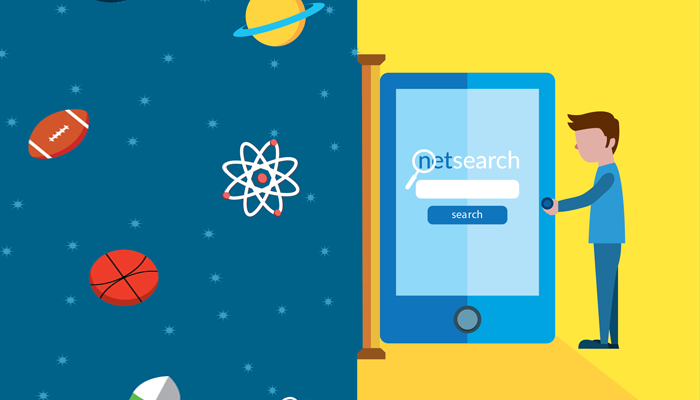
Sekali lagi, nama domain Anda adalah alamat permanen situs web Anda di Internet. Namun, ini juga merupakan bagian penting dari branding Anda karena Anda biasanya ingin nama domain Anda sama dengan nama bisnis Anda. Misalnya, "Facebook" adalah "facebook.com" dan "Design Bombs" adalah "designbombs.com."
Mencari nama domain yang sempurna adalah bagian tersulit dalam membuat situs web karena, sederhananya, sebagian besar nama domain yang bagus sudah lama hilang. Hanya satu orang yang dapat memiliki nama domain pada satu waktu, jadi Anda harus menemukan domain yang belum diambil.
Saat memilih nama domain, sebaiknya pilih nama domain dengan ekstensi .com jika memungkinkan . Ketika kebanyakan orang memikirkan sebuah situs web, mereka berpikir “.com”, jadi menggunakan situs web .com memudahkan mereka untuk mengingat situs web Anda. Ini juga merupakan ekstensi nama domain paling populer, yang berarti bahwa menemukan nama domain .com tidaklah mudah. Namun, jika Anda cukup kreatif, tidak akan terlalu sulit untuk menemukan nama domain yang bagus.
Misalnya, jika Anda tidak dapat menemukan nama domain .com untuk nama bisnis Anda, Anda dapat mencoba menambahkan kata tambahan. Seperti yang dilakukan tim di belakang Pocket dengan nama domain mereka. Saat mengatur situs web mereka, domain Pocket.com sudah diambil, jadi orang-orang ini menggunakan domain getPocket.com sebagai gantinya.
Anda juga dapat menggunakan alat pembuat nama domain untuk menghasilkan nama unik untuk situs web Anda. Alat-alat ini akan memeriksa apakah nama domain Anda tersedia dan juga memberi Anda saran berdasarkan kata kunci yang Anda masukkan. Beberapa opsi bagus di sini adalah:
- NamaQL
- Pencarian Domain Lean
- Pembuat Nama Bisnis Shopify
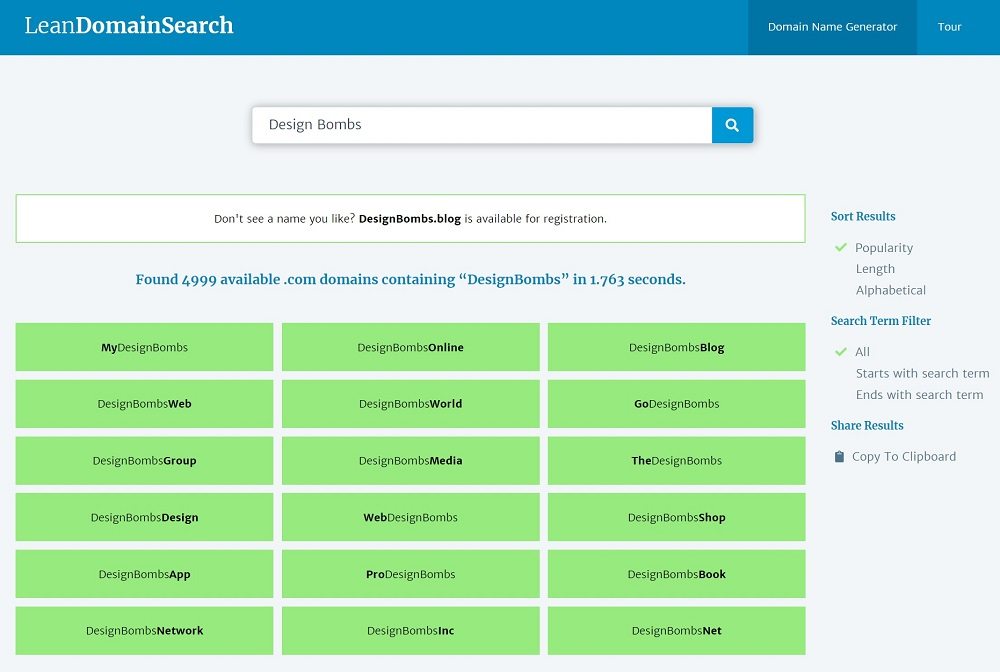
Anda juga dapat menggunakan Pencarian Domain Instan untuk memeriksa dengan cepat apakah nama domain masih tersedia untuk pendaftaran.
Jika Anda tidak punya pilihan lain, Anda dapat memilih ekstensi domain yang berbeda, seperti .Net, .Biz, atau .Blog. Ada ratusan domain tingkat atas (TLD) yang dapat Anda pilih. Jenis ekstensi ini juga menjadi lebih populer di kalangan masyarakat umum.
Jangan khawatir tentang membeli nama domain Anda – kami akan membahasnya di langkah berikutnya saat kami memandu Anda melalui cara membeli hosting untuk situs web Anda. Untuk langkah ini, yang perlu Anda lakukan adalah membuat nama domain yang ingin Anda gunakan dan memastikannya tersedia untuk pendaftaran.
#3 Beli Hosting Web dan Nama Domain Anda

Untuk membuat situs web Anda, Anda memerlukan tempat untuk meng-host situs web Anda. Di sinilah penyedia web hosting datang untuk membantu. Penyedia layanan ini akan memberi Anda ruang di server mereka yang kuat untuk meng-host situs web Anda dan membiarkan orang-orang dari seluruh dunia mengakses situs web Anda.
Meskipun ada berbagai jenis hosting dan sejumlah besar penyedia hosting, Anda tidak perlu terlalu memikirkan banyak hal saat baru memulai. Untuk membuat situs web pertama Anda, kami merekomendasikan jenis hosting yang disebut "hosting bersama". Hosting bersama sangat bagus untuk pemula karena sangat terjangkau (di bawah $10 per bulan) dan biasanya memiliki dasbor yang ramah bagi pemula.
Setelah situs Anda menjadi sukses besar dan memiliki ratusan ribu pengunjung bulanan, Anda mungkin perlu mengupgrade hosting Anda. Namun, itu masalah yang baik untuk dimiliki karena itu berarti Anda berhasil! Ini juga cukup mudah dilakukan, meskipun itu topik untuk posting lain.
Untuk saat ini, yang perlu Anda ketahui adalah bahwa shared hosting menawarkan semua yang Anda butuhkan dengan harga yang terjangkau. Dan untuk shared hosting, kami merekomendasikan layanan yang disebut Bluehost.
Mengapa Kami Merekomendasikan Bluehost
Kami menggunakan Bluehost dalam tutorial ini terutama karena betapa mudahnya Bluehost membuatnya bagi pemula untuk memulai dan menjalankan situs web yang berfungsi.
Bluehost telah melakukan pekerjaan yang baik dalam menyederhanakan proses penginstalan WordPress sehingga cukup sederhana seperti membuat situs web dengan alat seperti Squarespace atau Wix. Tetapi pada saat yang sama, Anda masih bisa menjaga fleksibilitas WordPress yang di-hosting-sendiri.
Jadi di satu sisi, Bluehost membantu Anda mendapatkan yang terbaik dari kedua dunia – kesederhanaan pembuat situs web dengan fleksibilitas WordPress.
Di luar itu, Bluehost membangun banyak alat untuk membuat hidup Anda lebih mudah, seperti:
- Caching – ini membuat situs web Anda memuat lebih cepat.
- Pencadangan otomatis ( kecuali pada paket termurah ) – ini menjaga keamanan data Anda.
- Situs pementasan – ini memberi Anda tempat yang aman untuk menguji perubahan pada situs Anda sebelum Anda membuat perubahan terlihat oleh pengguna Anda.
Pada dasarnya, Bluehost memudahkan untuk membuat dan memelihara situs web Anda, yang sangat bagus jika Anda seorang pemula.
Oh, dan sebagai bonus tambahan, Bluehost juga memberi Anda nama domain gratis untuk tahun pertama Anda! Jadi, Anda juga akan menghemat uang.
Daftar ke Bluehost di sini!
Berikut cara memulai…
Cara Membeli Hosting Web Anda dan Mendapatkan Nama Domain Gratis Anda
Langkah 1: Kunjungi situs web Bluehost untuk memilih paket.
Jika anggaran Anda terbatas, Anda dapat menggunakan paket Basic . Namun, kami menyarankan untuk memilih setidaknya paket Plus jika memungkinkan karena ini memberi Anda lebih banyak penyimpanan dan memungkinkan Anda membuat situs web tanpa batas ( yang mungkin berguna nanti jika Anda ingin membuat situs lain ). Choice Plus juga bagus karena memberi Anda pencadangan otomatis gratis dan hanya sedikit lebih mahal.
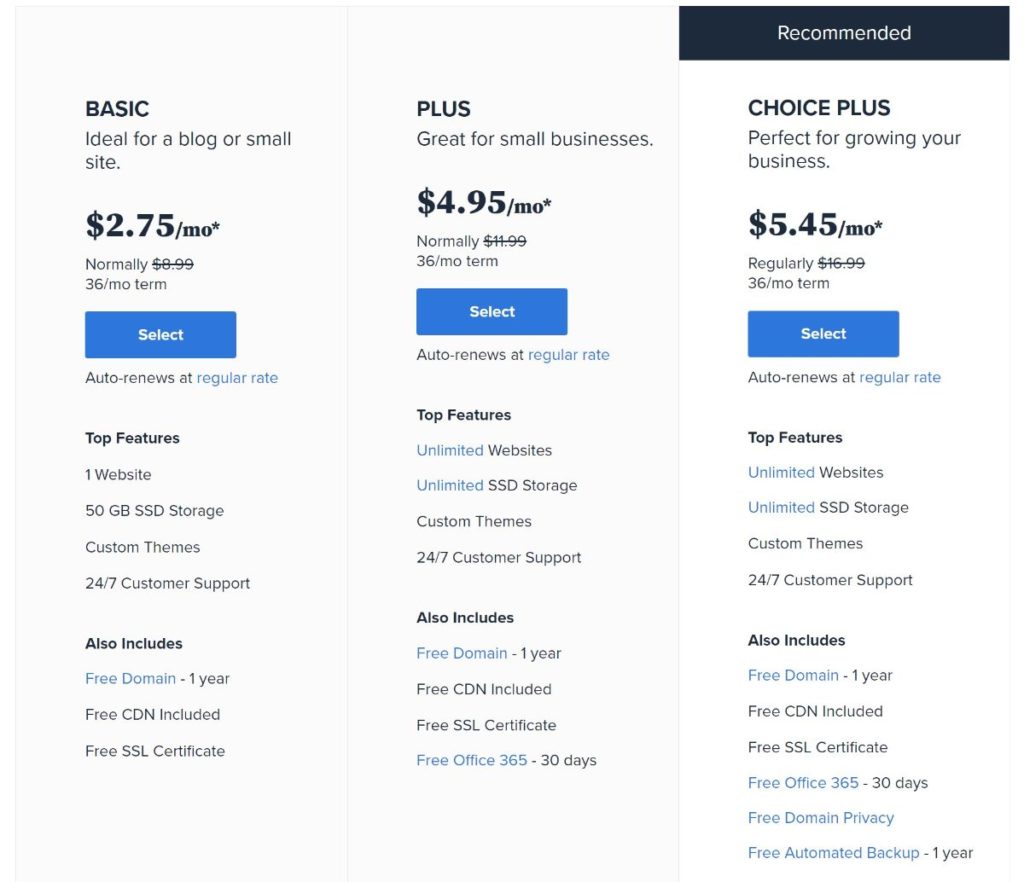
Langkah 2: Pada halaman berikutnya, masukkan domain yang Anda pilih pada langkah sebelumnya di kotak Buat domain baru . Sekali lagi, Bluehost memberi Anda domain gratis untuk tahun pertama Anda, jadi Anda tidak perlu membayar apa pun:
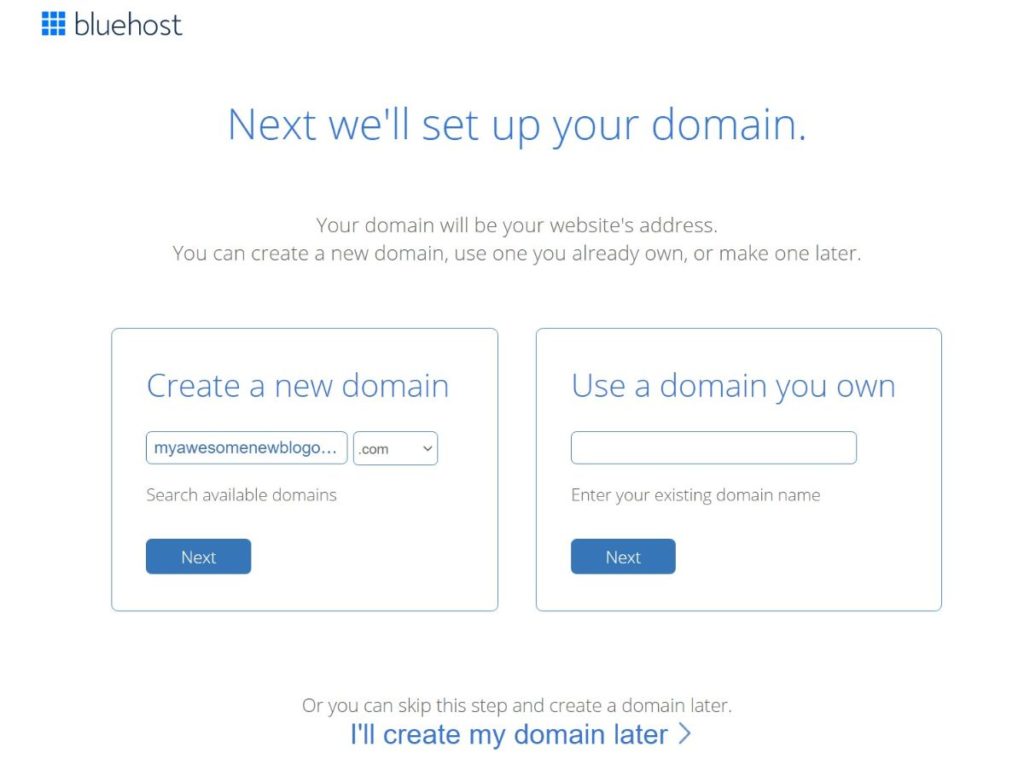
Langkah 3: Masukkan detail dan informasi penagihan Anda untuk membuat akun Bluehost baru.
Anda juga harus memilih panjang hosting Anda. Anda dapat memilih satu tahun, dua tahun, atau tiga tahun. Anda akan mendapatkan harga terbaik jika membayar tiga tahun di muka, tetapi Anda dapat memilih durasi mana yang paling sesuai dengan kebutuhan/anggaran Anda:
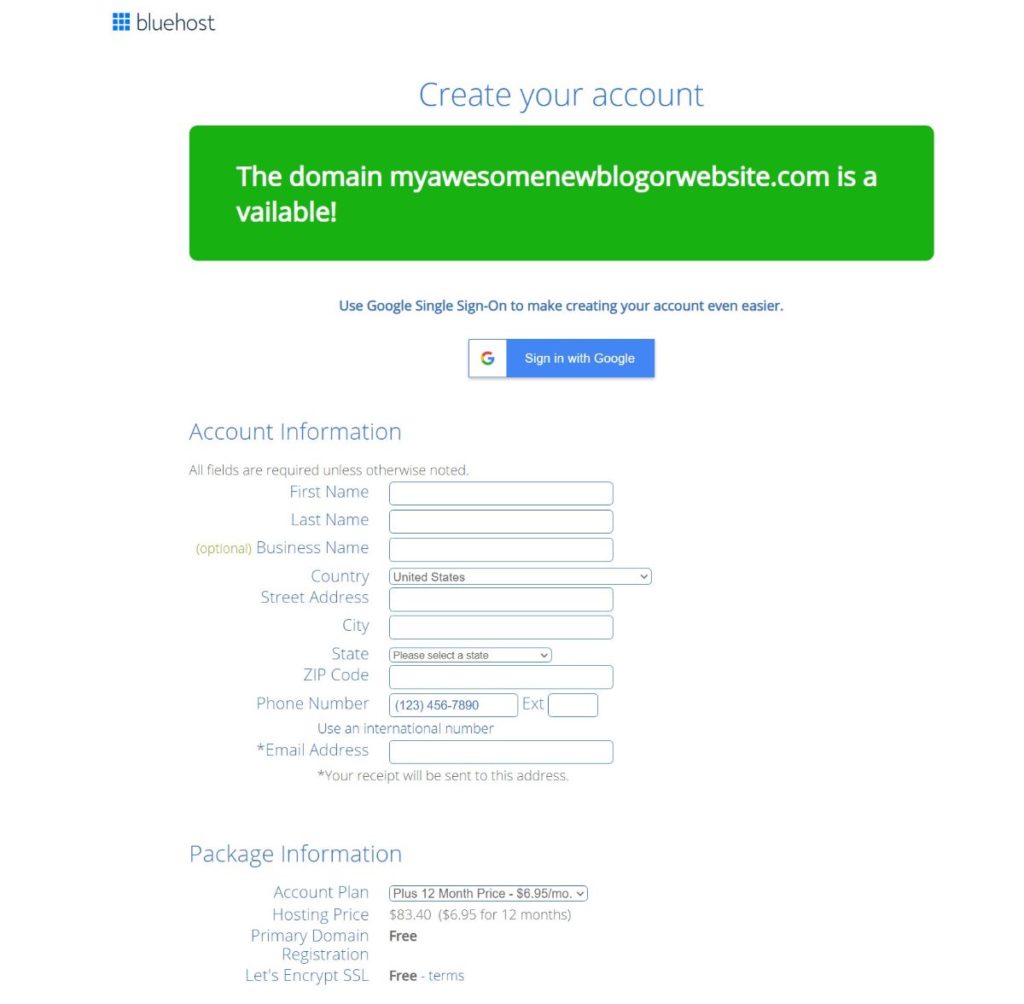
Bluehost akan mencoba untuk meningkatkan penjualan Anda pada beberapa Paket Ekstra , tetapi Anda dapat menonaktifkan semuanya dengan aman karena saat ini Anda tidak memerlukannya.
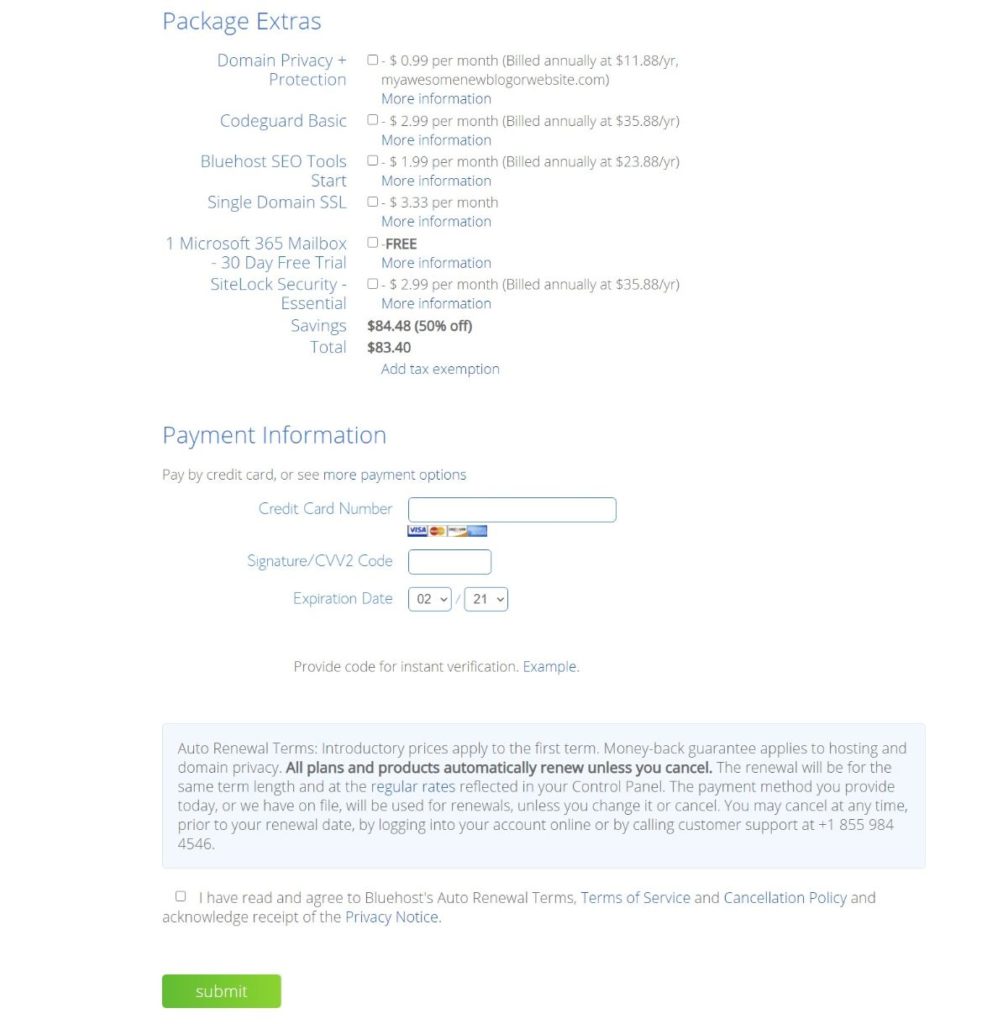
Langkah 4: Saat Anda siap, setujui syarat dan ketentuan dan klik Kirim untuk mengonfirmasi pesanan.
#4 Instal WordPress
Kabar baik! Setelah Anda menyelesaikan langkah ini, Anda akan secara resmi memiliki situs web yang berfungsi.
Setelah Anda membuat akun Bluehost, Bluehost menawarkan wizard pengaturan yang mudah digunakan untuk membantu Anda menginstal WordPress dan membuat situs web Anda. Ini adalah manfaat lain menggunakan Bluehost vs beberapa opsi hosting lainnya.
Saat Anda masuk ke Bluehost ( menggunakan kredensial yang Anda masukkan di langkah sebelumnya ), Bluehost akan secara otomatis menampilkan permintaan untuk membuat situs web Anda.
Jika Anda tidak langsung melihat permintaan ini, Anda selalu dapat mengaksesnya dengan membuka tab Situs Saya di dasbor Bluehost dan mengeklik tombol Tambah situs :
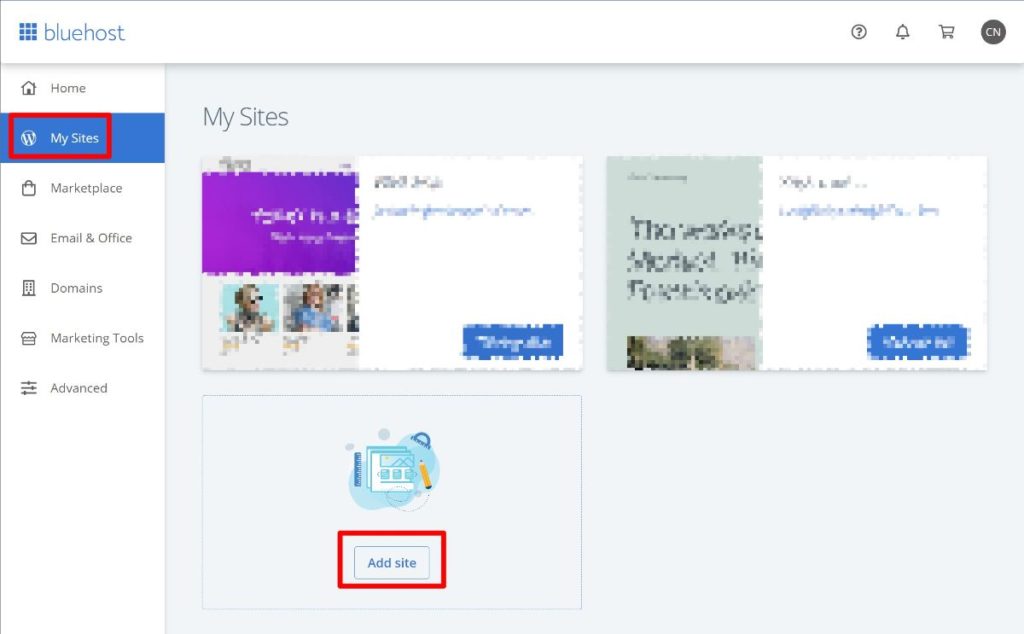
Langkah 1: Untuk memulai, masukkan judul dan subjudul untuk situs Anda. Pada dasarnya, "nama" dan "slogan" situs Anda. Jangan terlalu khawatir, karena Anda selalu dapat mengubahnya nanti.
Kami juga merekomendasikan untuk memperluas pengaturan Lanjutan . Ini akan memungkinkan Anda memilih email, nama pengguna, dan kata sandi yang akan Anda gunakan untuk masuk ke situs web WordPress Anda yang sebenarnya.
Kemudian, klik Berikutnya .
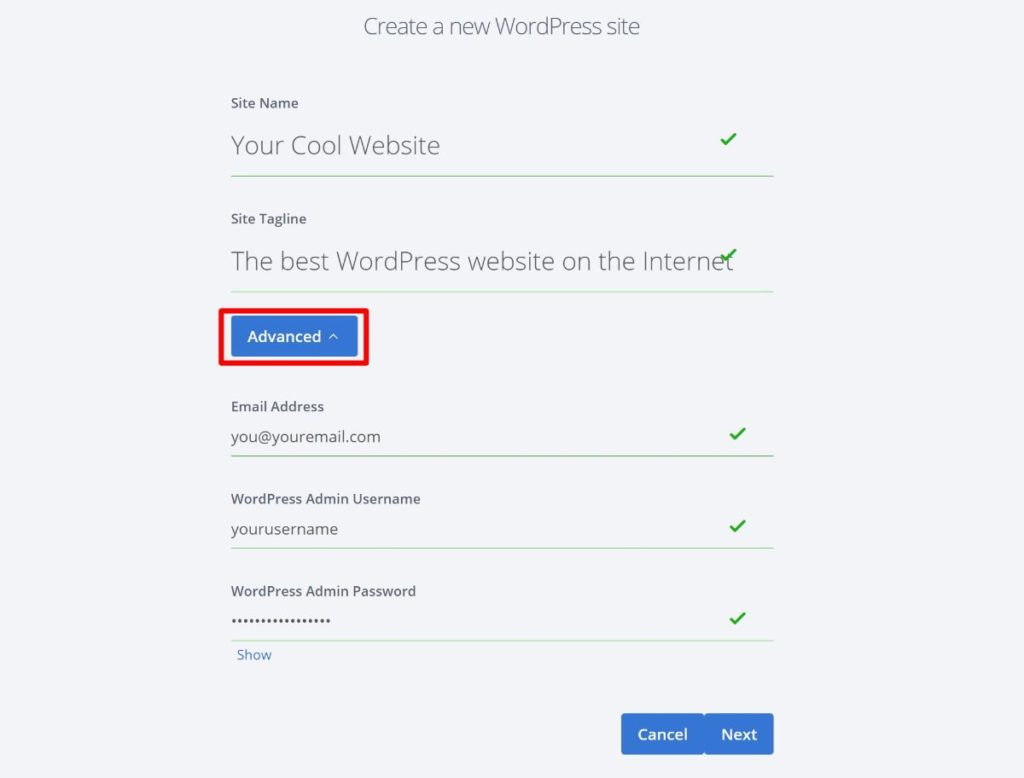
Langkah 2: Pilih domain yang ingin Anda gunakan – Anda akan melihat domain gratis yang Anda pilih saat menyiapkan akun Bluehost. Karena ini adalah situs web pertama Anda, Anda dapat membiarkannya sebagai default.

Bluehost juga akan menyarankan beberapa plugin untuk diinstal. Kami menyarankan untuk tidak mencentang semua ini untuk saat ini – Anda selalu dapat menginstal plugin ini nanti jika Anda memutuskan ingin menggunakannya. Kemudian, klik Berikutnya :
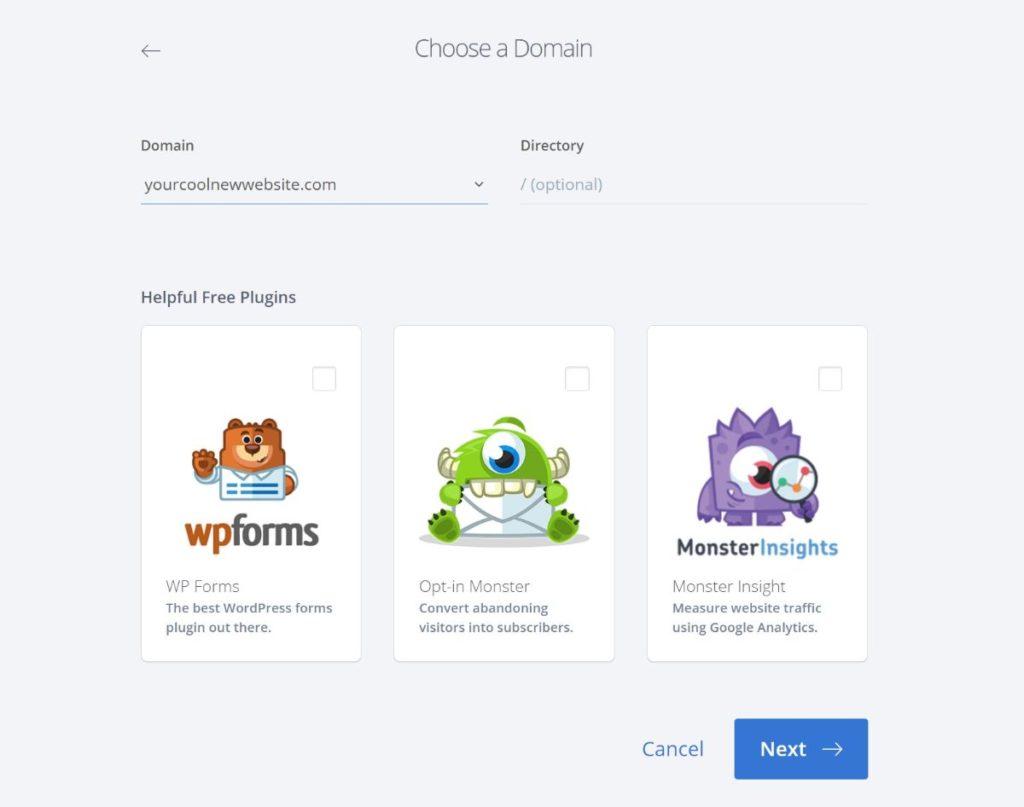
Langkah 3: Tunggu Bluehost untuk menginstal WordPress. Seharusnya hanya memakan waktu sekitar 30 detik.
Langkah 4: Masuk ke WordPress. Setelah Bluehost selesai menyiapkan situs WordPress Anda, Anda akan melihat permintaan untuk masuk ke WordPress. Atau, Anda selalu dapat mengakses dasbor WordPress Anda dengan mengunjungi yoursite.com/wp-admin . Pastikan untuk mengganti yoursite.com dengan nama domain Anda yang sebenarnya. Anda akan masuk ke WordPress menggunakan kredensial yang Anda masukkan di penginstal WordPress beberapa saat yang lalu.
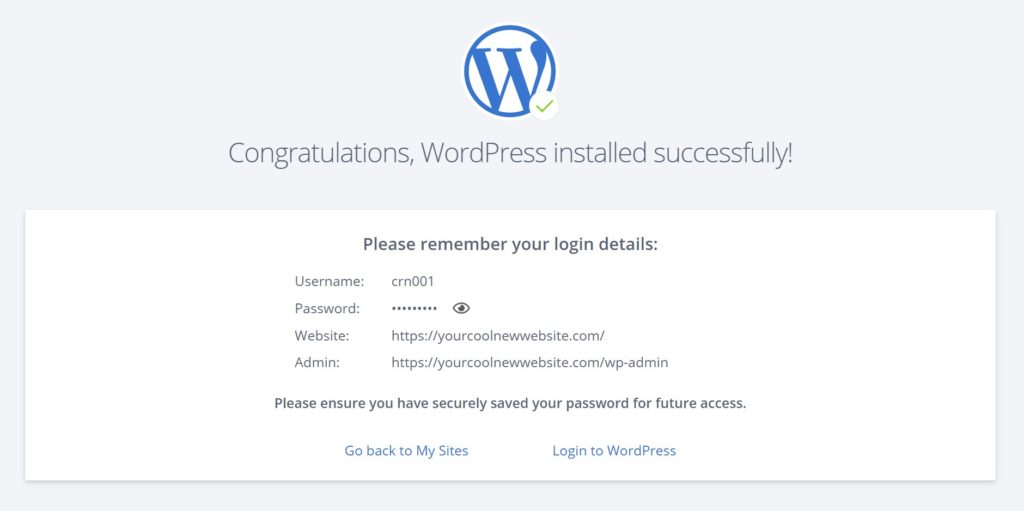
Setelah Anda masuk, Anda akan melihat dasbor WordPress. Ini terlihat seperti ini:
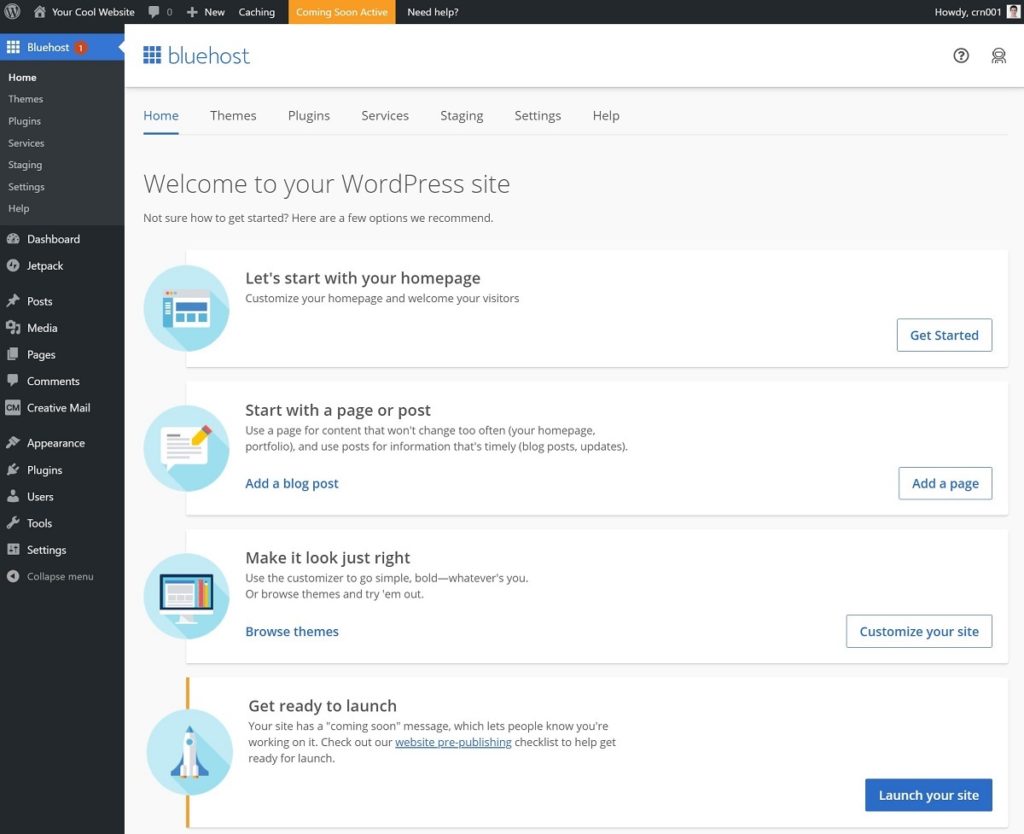
Untuk sisa tutorial, Anda akan bekerja di dalam dasbor WordPress untuk menyelesaikan penyiapan situs web Anda.
Catatan – untuk saat ini, Bluehost akan membuat halaman segera hadir untuk situs web Anda sehingga pengunjung anonim belum dapat melihat situs Anda. Bila Anda ingin menghapus laman segera hadir ini, klik tombol Luncurkan situs Anda pada tangkapan layar di atas .
#5 Siapkan Tema WordPress Anda
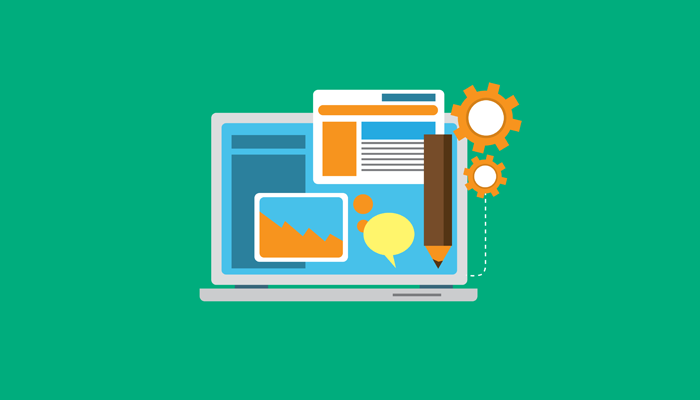
Anda memiliki situs web yang berfungsi saat ini. Namun, jika Anda melihatnya, Anda mungkin akan berpikir itu sangat jelek. Itu karena situs WordPress Anda saat ini menggunakan tema WordPress default. Tapi, jangan khawatir Anda dapat dengan mudah mengubah tema ini ke tema yang lebih bagus.
Singkatnya, tema WordPress Anda mengontrol tampilan situs Anda. Anda dapat menganggapnya seperti pakaian situs web Anda – Anda dapat mengubah tema kapan saja tanpa kehilangan konten yang mendasarinya. Artinya, konten akan tetap ada dengan tema baru – hanya akan terlihat berbeda.
Anda biasanya dapat menemukan tema yang cocok dengan "ceruk" situs web Anda. Misalnya, jika Anda membuat situs web portofolio untuk bisnis fotografi Anda, Anda dapat menemukan banyak tema untuk fotografer. Atau jika Anda membuat situs web untuk gym, Anda dapat menemukan tema kebugaran khusus. Anda mendapatkan ide…
Di mana Menemukan Tema WordPress Terbaik
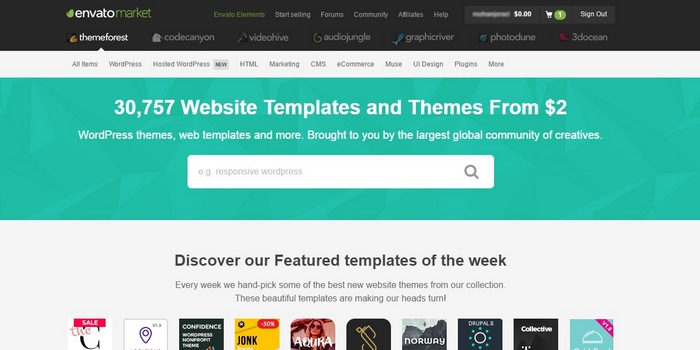
Anda dapat menemukan tema gratis dan premium untuk situs Anda. Tidak apa-apa untuk menggunakan tema gratis jika hanya itu yang sesuai dengan anggaran Anda, tetapi tema premium sering kali memiliki opsi yang lebih fleksibel dan desain yang terlihat lebih profesional ( walaupun Anda pasti dapat menemukan beberapa tema gratis yang tampak hebat ).
Berikut adalah tempat terbaik untuk menemukan tema gratis atau premium:
- Direktori tema WordPress.org – ini adalah direktori resmi untuk tema gratis. Ini berisi lebih dari 3.800 tema gratis untuk Anda pilih.
- ThemeForest – ini adalah pasar terbesar untuk tema premium. Meskipun harganya bervariasi menurut tema, Anda biasanya harus membayar sekitar $60 untuk sebuah tema di ThemeForest.
- Kumpulan tema kami – kami menerbitkan kumpulan yang menampilkan tema terbaik untuk penggunaan tertentu. Misalnya, tema WordPress bisnis terbaik atau tema kebugaran terbaik.
- MeridianThemes – ini adalah toko tema butik kecil kami di mana kami menjual tema gaya blog & majalah.
- Google – Anda dapat menemukan opsi tambahan dengan mencari di Google – berhati-hatilah untuk memastikan Anda hanya menggunakan tema dari sumber/pengembang tepercaya.
Cara Memasang Tema WordPress Anda
Jika Anda menemukan tema gratis di WordPress.org, berikut cara memasangnya:
- Buka Penampilan > Tema di dasbor WordPress Anda.
- Klik Tema WordPress.org .
- Cari tema Anda berdasarkan nama.
- Klik Instal .
- Setelah tema Anda terpasang , klik tombol Aktifkan untuk menghidupkannya.
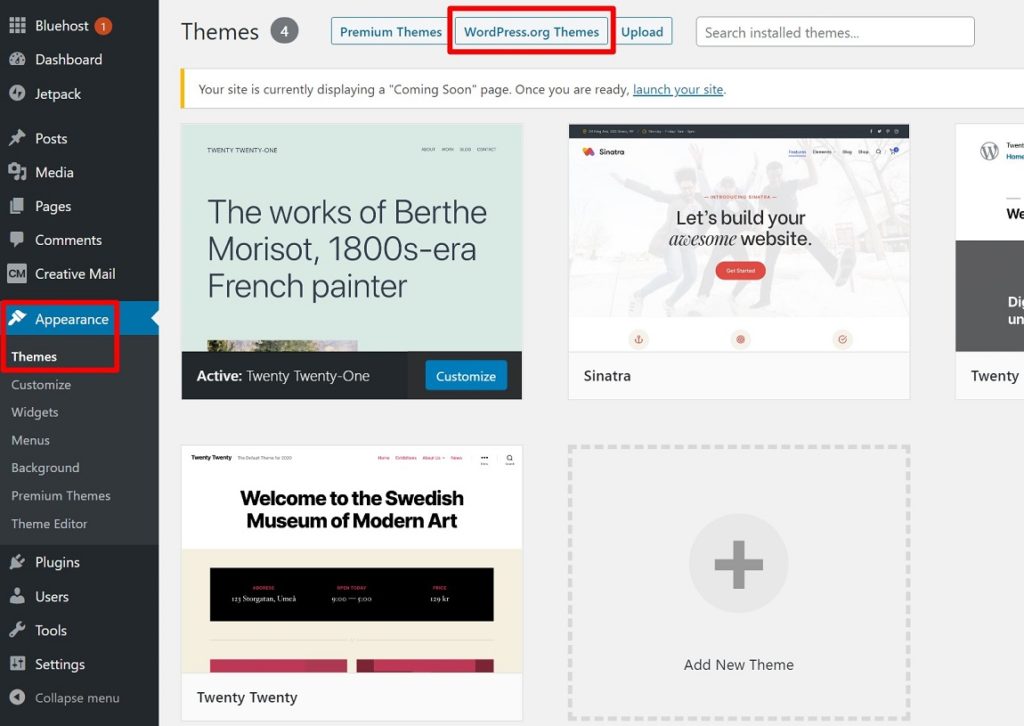
Di sisi lain, jika Anda membeli tema premium dari ThemeForest atau tempat lain, Anda harus menginstalnya secara manual. Ini masih cukup mudah:
- Buka Penampilan > Tema di dasbor WordPress Anda.
- Klik Tambah Baru .
- Klik tombol Unggah di sebelah 'Tema'.
- Pilih file ZIP yang berisi tema Anda ( Anda seharusnya diberi tautan untuk mengunduh file ini setelah membeli tema Anda ).
- Klik Instal Sekarang.
- Setelah tema Anda terpasang , klik tombol Aktifkan untuk menghidupkannya.
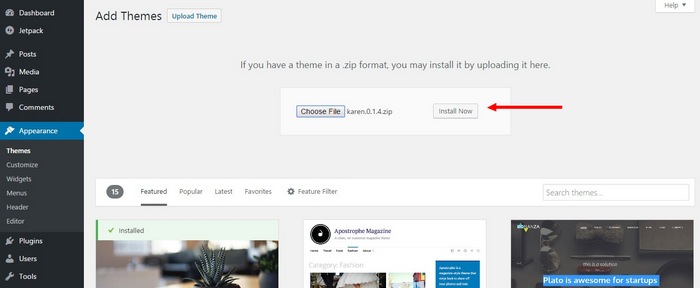
Cara Menyesuaikan Tema WordPress Anda
Tema yang berbeda memiliki cara yang berbeda untuk menyesuaikan desain. Namun, sebagian besar tema WordPress modern menggunakan sesuatu yang disebut Penyesuai WordPress. Di Customizer, Anda akan mendapatkan daftar opsi penyesuaian bersama dengan pratinjau langsung situs web Anda. Saat Anda mengubah opsi, Anda akan langsung melihat pembaruan pratinjau langsung. Ini membuatnya sangat mudah untuk menyesuaikan tema Anda secara real-time – tidak perlu pengetahuan teknis.
Berikut cara menggunakannya…
Langkah 1: Buka Penampilan dan pilih Kustomisasi dari dasbor WordPress Anda.
Langkah 2: Gunakan pengaturan di bilah sisi untuk mengubah warna, menambahkan gambar latar belakang, mengubah tata letak, dan mempersonalisasi tema sesuka Anda.
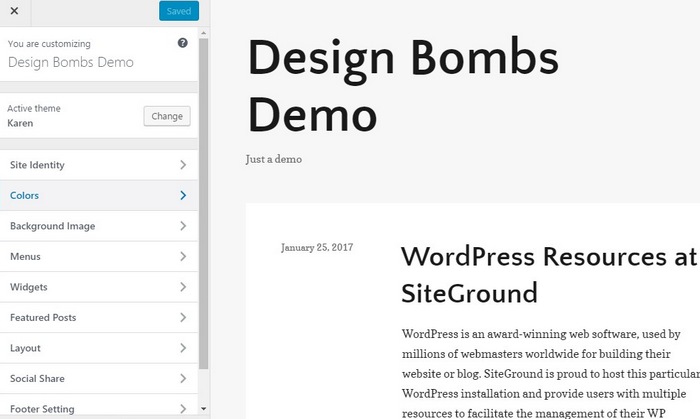
Cara Mengatur Menu Navigasi Tema Anda
Sebagian besar situs web (dan tema WordPress) menyertakan menu navigasi di bagian atas situs. Ini adalah bagaimana Anda dapat membantu pengunjung Anda menemukan konten terpenting Anda, seperti halaman “Kontak” atau tautan ke blog Anda.
Berikut cara membuatnya…
Langkah 1: Buka Appearance > Menu di dashboard WordPress Anda dan buat New Menu .
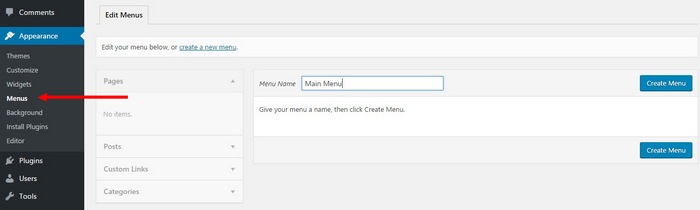
Langkah 2: Tambahkan Halaman Anda, Kategori , dan Tautan ke menu Anda menggunakan bilah sisi. Jika Anda belum memiliki konten apa pun, Anda mungkin ingin kembali lagi nanti. Kita akan berbicara tentang cara menambahkan konten di bagian selanjutnya.
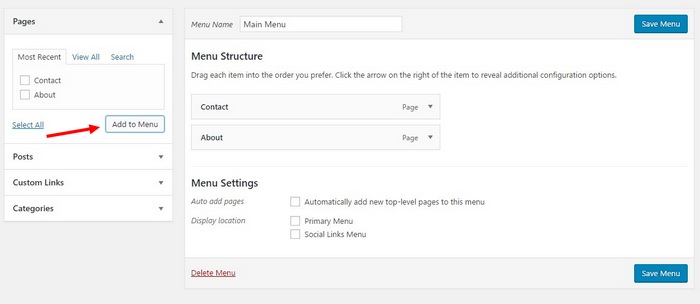
Langkah 3: Pilih di mana Anda ingin menu Anda muncul di tema Anda menggunakan pengaturan Lokasi tampilan . Sementara nama lokasi yang tepat bervariasi menurut tema, biasanya Anda ingin mencari sesuatu seperti "Menu Utama", "Menu Utama", "Navigasi Atas", dll.

Langkah 4: Pastikan untuk Menyimpan perubahan Anda. Anda akan melihat menu baru Anda muncul di situs web Anda sekarang.
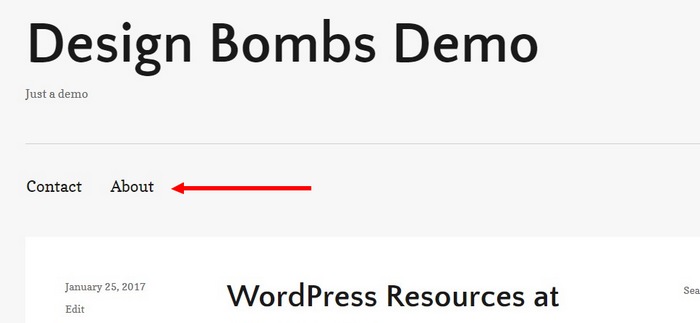
Cara Menyesuaikan Bilah Sisi Situs Web Anda
Bilah sisi situs web Anda adalah salah satu area utama yang memungkinkan Anda menampilkan konten penting kepada pengunjung Anda, seperti iklan, tombol berbagi sosial, formulir keikutsertaan email, dll.
Tidak semua tema menyertakan area bilah sisi. Namun, jika tema Anda sesuai, Anda dapat mengonfigurasinya dengan membuka Appearance > Widgets . Dari sana Anda dapat menambahkan widget baru ke sidebar Anda atau bahkan menghapus widget yang tidak perlu.
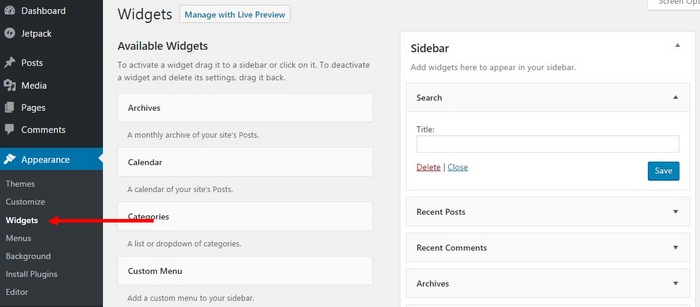
#6 Tambahkan Konten Situs Web Anda

Sekarang, Anda siap untuk mulai menambahkan konten ke situs web Anda.
Secara default, WordPress menyertakan dua jenis konten:
- Posting – ini adalah posting blog. Setiap posting memiliki tanggal publikasi tertentu dan halaman blog Anda akan secara otomatis mencantumkan semua posting blog terbaru Anda.
- Halaman – ini adalah halaman statis. Misalnya, halaman “Hubungi Kami” atau halaman “Tentang” Anda.
Untuk membuat konten baru, Anda masing-masing pergi ke Posting > Add New atau Pages > Add New . Apa pun jenis konten yang Anda buat, itu akan meluncurkan editor blok WordPress.
Editor blok memungkinkan Anda menambahkan teks dasar, serta elemen dan tata letak konten lanjutan.
Untuk menambahkan teks, yang perlu Anda lakukan hanyalah mengeklik dan mulai mengetik, seperti yang Anda lakukan di Microsoft Word. Jika Anda ingin menambahkan "blok" untuk jenis konten lain, Anda dapat mengklik salah satu ikon plus untuk membuka penyisipan blok:
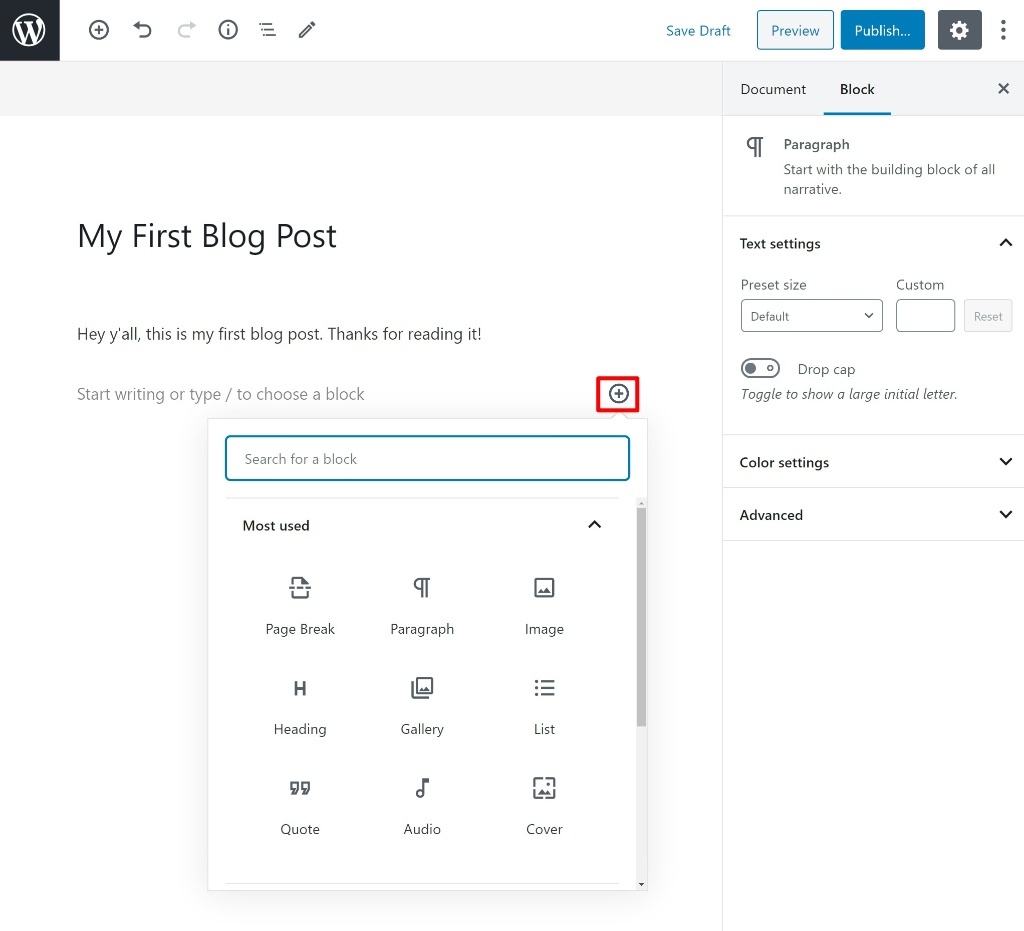
Sekali lagi, Anda akan menggunakan blok untuk semua jenis konten yang berbeda seperti:
- Gambar, baik gambar individu atau galeri
- Video
- Judul
- tombol
- penyematan Tweet
- Penyematan peta ( seperti menyematkan Google Maps dengan lokasi bisnis Anda )
- Dll.
Anda juga dapat menggunakan blok untuk membuat perubahan tata letak dasar. Misalnya, jika Anda ingin membuat tata letak multi-kolom, Anda dapat menggunakan blok Kolom.
Kami akan merekomendasikan menjelajahi semua blok berbeda yang ditawarkan karena Anda mungkin menemukan opsi yang berguna. Dengan plugin WordPress, Anda juga dapat menambahkan blok baru yang dapat Anda gunakan di konten Anda. Kita akan berbicara lebih banyak tentang plugin di bagian selanjutnya .
Selain editor konten, Anda mungkin juga mendapatkan beberapa opsi tambahan di bilah sisi. Misalnya, jika Anda membuat posting blog, Anda dapat menggunakan kategori dan tag untuk mengatur posting blog Anda.
Setelah Anda puas dengan postingan atau halaman Anda, Anda dapat mengeklik tombol Publikasikan untuk menayangkannya:
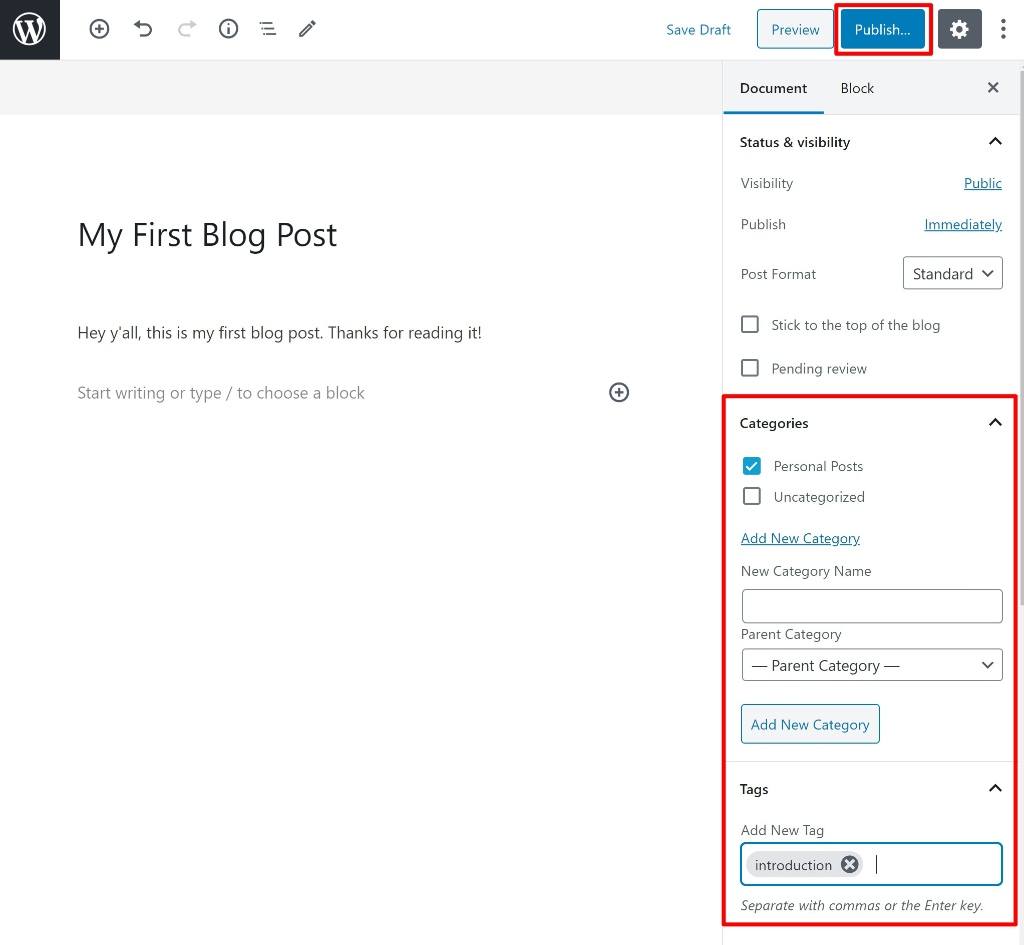
#7 Instal Plugin untuk Menambahkan Fungsi Sesuai Kebutuhan
Sementara tema WordPress Anda mengontrol tampilan situs web Anda, plugin membantu Anda menambahkan fungsionalitas baru ke situs web Anda. Misalnya, jika Anda ingin menambahkan formulir kontak ke situs Anda, Anda akan menggunakan plugin. Atau, jika Anda ingin menambahkan alat untuk menentukan peringkat situs web Anda di Google dan mesin telusur lainnya, Anda akan menggunakan plugin.
Plugin dapat membuat perubahan besar dan kecil. Misalnya, meskipun formulir kontak adalah tambahan yang cukup kecil, Anda juga dapat menemukan plugin yang mengubah WordPress menjadi toko eCommerce, forum, jejaring sosial yang berfungsi penuh, dll.
Untuk situs web Anda, Anda dapat memikirkan plugin dalam dua kategori:
- Plugin yang harus dimiliki – ini adalah plugin yang dibutuhkan semua situs WordPress. Anggap saja sebagai ekstensi dasar untuk WordPress – apa pun situs web Anda, plugin ini adalah tambahan yang berguna.
- Plugin khusus situs – ini adalah plugin yang akan Anda gunakan untuk menambahkan fitur yang khusus untuk situs Anda. Misalnya, jika Anda ingin menambahkan tabel harga untuk menampilkan layanan Anda, Anda mungkin mencari plugin tabel harga.
Plugin Wajib yang Berguna
Berikut adalah plugin yang menurut kami dapat bermanfaat bagi hampir semua situs WordPress:
- Optimisasi mesin pencari (SEO) – untuk membantu Anda mengoptimalkan situs Anda untuk Google, Anda harus menggunakan plugin SEO. Dua opsi gratis yang bagus di sini adalah Rank Math atau Yoast SEO.
- Formulir kontak – hampir setiap situs web membutuhkan formulir kontak. Untuk menambahkan formulir kontak dengan mudah secara gratis, Anda dapat menggunakan plugin Simple Basic Contact Form.
- Pengoptimalan kecepatan – untuk memastikan situs Anda dimuat dengan cepat, Anda sebaiknya menggunakan plugin kinerja. Untuk opsi terbaik, Anda dapat membeli plugin WP Rocket. Atau, untuk opsi gratis, pertimbangkan WP-Optimize.
- Formulir keikutsertaan – sebagian besar situs web dapat memperoleh manfaat dari membuat daftar email. Optin Forms adalah plugin gratis yang dapat membantu Anda menarik pelanggan email.
- Anti-spam – karena WordPress sangat populer, maka menjadi target populer bagi para spammer. Untuk menghentikan sebagian besar spam komentar, Anda dapat menggunakan plugin Akismet gratis.
Selain plugin di atas, ada dua plugin lain yang mungkin ingin Anda pertimbangkan.
Pertama, jika Anda merasa dibatasi oleh editor blok WordPress, Anda mungkin lebih suka menggunakan plugin pembuat halaman WordPress untuk membuat beberapa/semua konten Anda. Pembuat halaman memberi Anda editor visual, seret dan lepas untuk membuat desain khusus. Ini seperti editor blok pada steroid.
Elementor adalah opsi paling populer di sini – versi gratisnya menjadi titik awal yang bagus. Anda juga dapat mempertimbangkan untuk meningkatkan ke Elementor Pro untuk lebih banyak fitur, seperti kemampuan untuk mendesain tema Anda sendiri atau membuat popup. Anda dapat mempelajari lebih lanjut di ulasan Elementor Pro kami.
Anda juga mungkin menginginkan plugin berbagi media sosial. Plugin ini menambahkan tombol bagikan untuk mendorong pengunjung Anda membagikan konten Anda di media sosial, yang dapat meningkatkan visibilitas Anda di sana. Kiwi Social Share adalah opsi gratis bagus yang mudah digunakan.
Di mana Menemukan Plugin WordPress Lainnya
Jika Anda ingin menambahkan fitur lain ke situs web Anda, berikut adalah beberapa tempat bagus untuk menemukan plugin WordPress gratis atau premium:
- Direktori plugin WordPress.org – ini adalah direktori resmi untuk plugin gratis. Ini berisi lebih dari 57.000 plugin gratis untuk Anda pilih.
- CodeCanyon – ini adalah pasar terbesar untuk plugin premium. Itu berasal dari perusahaan yang sama dengan ThemeForest.
- Roundup plugin kami – kami juga menerbitkan roundup yang menampilkan plugin terbaik untuk penggunaan tertentu. Misalnya, plugin formulir terbaik atau plugin halaman arahan terbaik.
- Google – seperti halnya tema, Anda dapat menemukan opsi tambahan dengan mencari di Google – berhati-hatilah untuk memastikan Anda hanya menggunakan plugin dari sumber/pengembang yang memiliki reputasi baik.
Cara Memasang Plugin WordPress
Memasang plugin sangat mirip dengan memasang tema. Berikut caranya:
Langkah 1: Buka Plugin dan pilih Add New .
Langkah 2: Cari plugin yang ingin Anda instal dan klik Instal .
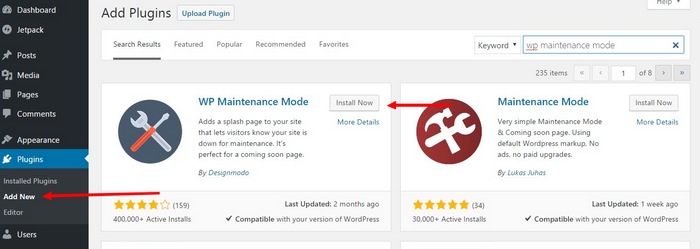
Langkah 3: Klik Aktifkan untuk mengaktifkan plugin.
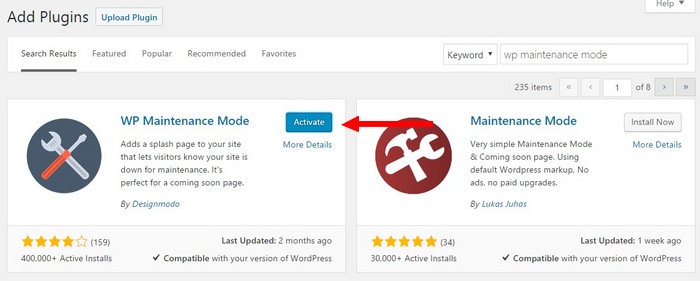
Langkah 4: Itu dia!
Cara di atas adalah untuk plugin gratis dari WordPress.org. Jika Anda membeli plugin premium, Anda dapat mengklik tombol Unggah Plugin untuk mengunggah file ZIP yang Anda dapatkan dari pengembang plugin.
Itulah Cara Membuat Website Dengan WordPress!
Selamat! Anda sekarang adalah pemilik bangga situs web WordPress. Saat Anda siap untuk mempublikasikannya, klik tombol luncurkan situs Anda di dalam dasbor WordPress Anda untuk menghapus halaman segera hadir dan membagikan situs web Anda kepada dunia.
Anda dapat mengambil beberapa menit untuk bersantai dan menepuk punggung Anda sendiri. Namun, jika Anda ingin membuat situs web Anda sukses, pekerjaan Anda tidak berhenti di sini. Sekarang, Anda perlu menemukan cara untuk membuat orang mengunjungi situs web Anda dan bahkan mungkin menghasilkan sedikit uang (jika itu yang Anda inginkan).
Untuk membantu bagian pertama, kami sarankan untuk mempelajari taktik pemasaran situs web seperti:
- Optimisasi mesin pencari (SEO)
- Pemasaran media sosial
- Postingan tamu
- Layanan iklan berbayar seperti Google Ads atau Facebook Ads
Dan untuk membantu bagian kedua, Anda dapat melihat koleksi 25 cara menghasilkan uang secara online.
Masih ada pertanyaan tentang cara membuat website? Tanya kami di komentar!
Dan jika Anda sudah mengikuti tutorial kami, bagikan situs web Anda yang baru dibuat sehingga semua orang dapat memeriksanya.
